
AirDrop(エアドロップ)できない原因は?送受信設定チェック
Contents[OPEN]
- 1AirDrop(エアドロップ)とは?
- 2AirDrop(エアドロップ)設定方法
- 3AirDrop(エアドロップ)の基本的な送信方法
- 3.1手順①送りたいファイル・写真を表示する
- 3.2手順② 共有ボタンをタップしAirDrop(エアドロップ)を選択
- 3.3手順③ 送信する相手を選ぶ
- 3.4iPhone11〜は端末を向けるだけでOK
- 4AirDrop(エアドロップ)ができない原因と対処法
- 4.1AirDrop(エアドロップ)設定が「受信しない」になっている
- 4.2AirDrop(エアドロップ)設定を変えられない
- 4.3Wi-Fi・Bluetoothが入っていない
- 4.4飛行機モード・おやすみモードでは使えない?
- 4.5iCloudへのサインインが必要
- 5「共有相手が見つかりません」のメッセージが出るのはなぜ?
- 6iPhone・Mac間のAirDrop(エアドロップ)方法
- 7AirDrop(エアドロップ)は何に使えるの?
- 8iPhoneとAndroidでAirDropはできる?
- 9AirDrop(エアドロップ)痴漢とは?
- 9.1他人から突然卑猥なファイルが送られてくる
- 9.2AirDrop(エアドロップ)の迷惑行為を防ぐには
- 9.3iOS13ではAirDrop(エアドロップ)の迷惑行為を防げるようになっている
- 9.4性別や年齢がわかりにくい名前に変える
- 10まとめ
アドレス・番号の交換

新規連絡先で打ち込むより、AirDropで送るだけで一度で全部登録することが出来ます。
仲良くなったお友達や、新しい仕事仲間など、アドレス・番号を交換する機会はたくさんあるのでとても重宝しています。
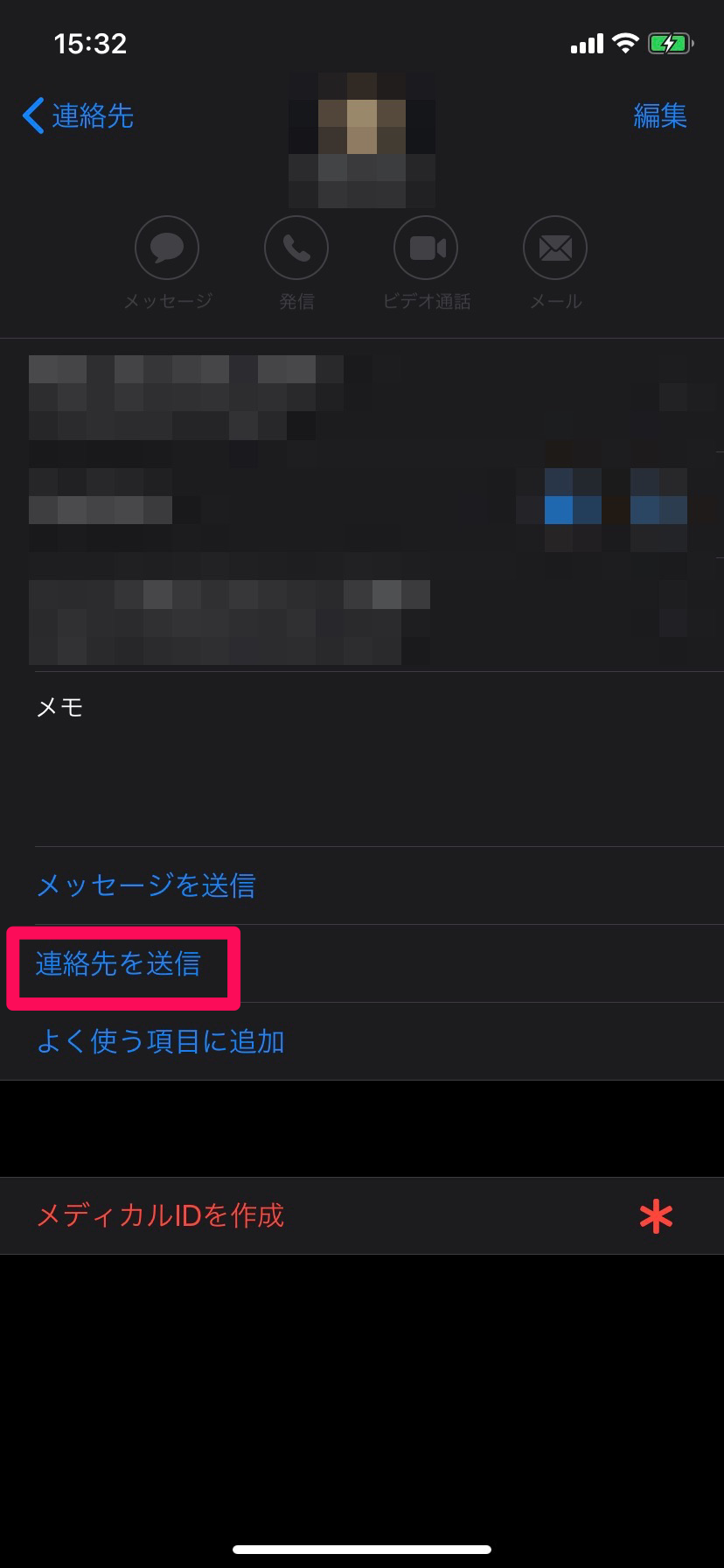
送りたい連絡先のページを開いて、下にある「連絡先を送信」をタップして送りましょう。
Safariで開いてるページ
調べたページや、人に紹介したいWebページをAirDropで送れます。
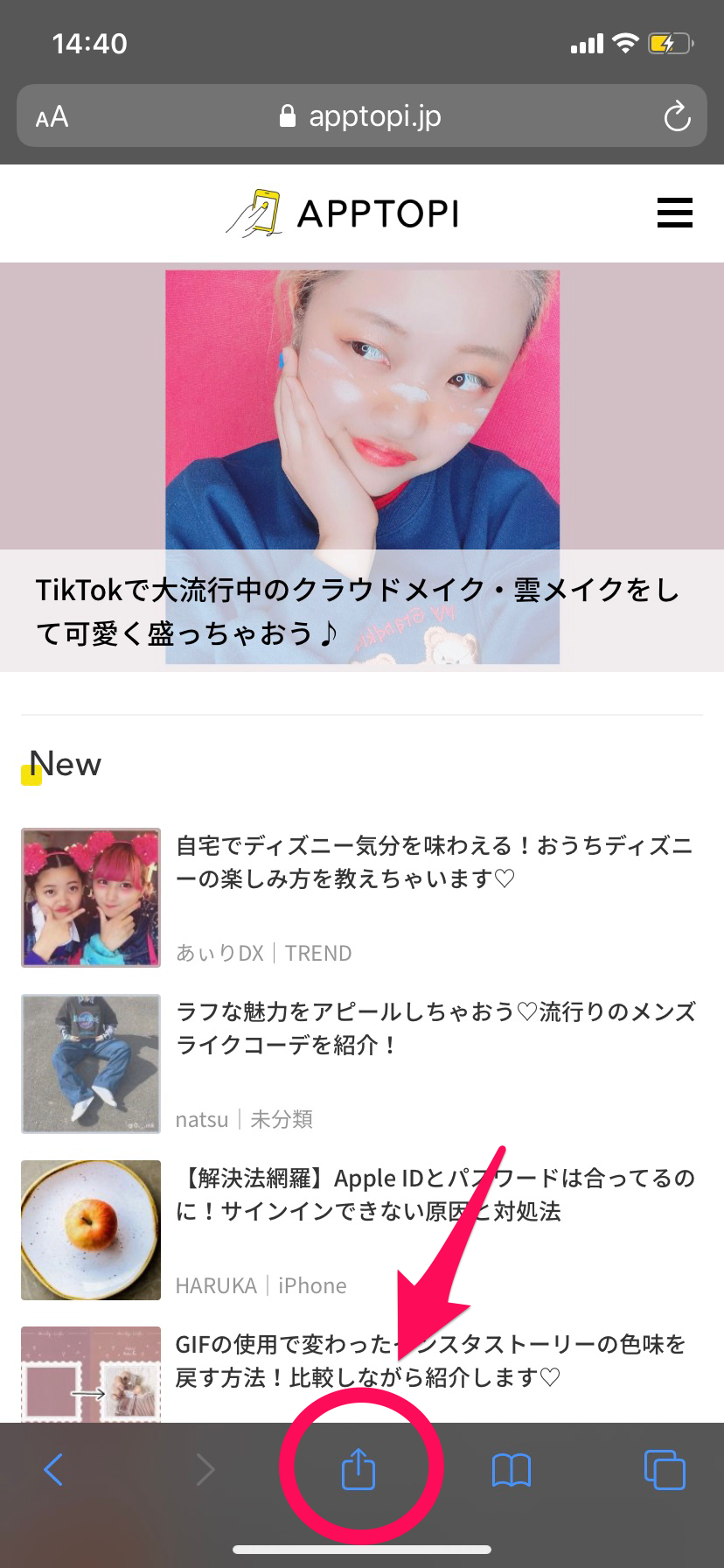
送りたいページをSafariで開いて、下にある「共有ボタン」で送りましょう。
同じページを見て楽しく盛り上がってくださいね!
iPhoneとAndroidでAirDropはできる?
とっても便利な機能なので、端末機器の種類に関係なく使えると良いですよね。
ですが、残念なことにAndroidの端末機器にAirDropを追加することも、iPhoneからデータを送るだけというのも出来ないのです。
AirDrop(エアドロップ)はApple専用機能
AirDropはiPhone・iPad・iPod touch・MACのApple製品のみでしか使えない専用機能です。
AndroidにはAndroid Beam(アンドロイドビーム)がある
AndroidにはAirDropに似た「Android Beam」という機能があります。
AirDropと同じように、近くにいるAndroid端末同士で写真やファイルを送り合うことができます。
AndroidスマートフォンのほとんどにNFCというチップが内蔵されているので、端末同士の裏面をかざすか接触させるとデータの共有が始まります。
Android Beamを使うために必要な準備とは?
実はAndroid 4.0〜から「Android Beam」はデフォルト機能になっています。
POINT
- 「Android 4.0」か「Android 4.1〜」かを確かめておく
- 無線とネットワークを設定しておく
- 「NFC通信」のチェックを入れておく
「Android 4.0」と「Android 4.1〜」では通信の仕様が違うので、しっかりと確かめておきましょう。
「Android 4.0」は同じバージョン同士でしか機能を使えませんが、「Android 4.1〜」ではバージョンが違っていても使えるようになりました。
Android Beamは写真や動画だけじゃなく、音楽なども送れるのでオススメです!
とっても便利な機能なので、Android端末を持っている方は使ってみてくださいね。